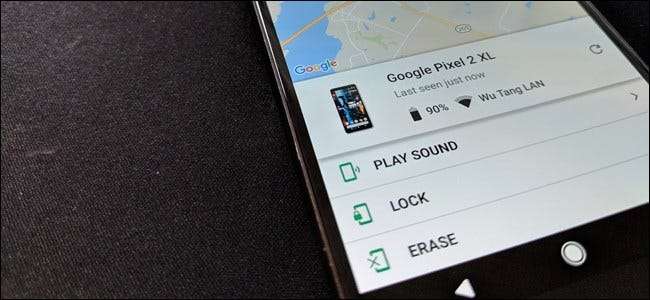
Bạn đang có một đêm đi chơi. Với bữa tối ở dưới cửa sập, bạn đang đi bộ xuống phố cùng người yêu của mình đến điểm đến tiếp theo. Bạn thò tay vào túi để lôi điện thoại ra, khi cảm giác đó chạm tới đáy của bạn: điện thoại của bạn bị mất tích. Bạn đã để nó ở nhà hàng? Hoặc có thể ở nhà? Ai đó đã đánh cắp nó? Tâm trí của bạn chạy đua. Bạn không có ý tưởng.
Người dùng Apple có "Tìm iPhone của tôi", nhưng có chức năng "Tìm Android của tôi" cho người của Google không? May mắn thay, có: trước đây được gọi là Trình quản lý thiết bị Android, “của Google Tìm thiết bị của tôi ”Hiện được gói gọn gàng và đẹp mắt dưới Google Play Protect ô. Với công cụ này, bạn có thể theo dõi điện thoại của mình để có thể lấy lại nó.
Rất có thể bạn đã xem được bài viết này sau khi bị mất điện thoại, vì vậy, thay vì cho bạn biết bạn nên làm gì trước khi đánh mất, hãy bắt tay ngay vào bài viết này: bạn muốn biết phải làm gì .
Tin tốt là bạn có thể nhanh chóng tìm thấy điện thoại bị mất của mình với Tìm thiết bị của tôi , Bạn có thể làm điều này bằng một trong ba cách:
Từ máy tính : Lấy máy tính, kết nối internet, mở Chrome và đảm bảo rằng bạn đã đăng nhập vào tài khoản Google của mình (nghiêm túc mà nói, phần này rất quan trọng). Nhập “Điện thoại của tôi ở đâu” vào thanh địa chỉ của Chrome. Thao tác này sẽ thực hiện tìm kiếm và Google sẽ tự động tải một cửa sổ Tìm thiết bị nhỏ bên trong kết quả tìm kiếm. Tỷ lệ cược là nó sẽ yêu cầu bạn đăng nhập lại để nó có thể tìm thấy điện thoại của bạn, vì vậy hãy tiếp tục và nhấp vào ô Đăng nhập. Thao tác này sẽ hiển thị trang Tìm thiết bị của tôi và ngay lập tức bắt đầu theo dõi thiết bị của bạn.

Từ điện thoại Android : Nếu bạn không có máy tính bên mình, có một giải pháp khác: Ứng dụng Tìm thiết bị của tôi . Nếu bạn có điện thoại hoặc máy tính bảng Android thứ hai bên mình, hãy lấy chàng trai hư đó và cài đặt nhanh ứng dụng. Nó sẽ cho phép bạn đăng nhập bằng một lần nhấn nhanh nếu bạn đang sử dụng điện thoại của riêng mình, nhưng nó cũng cung cấp tùy chọn đăng nhập với tư cách khách nếu bạn đang sử dụng điện thoại của người khác. Thật tuyệt.
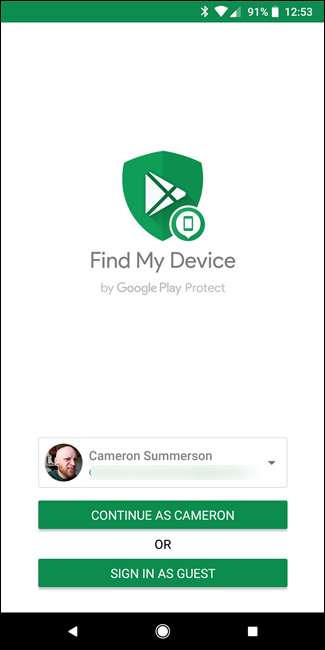
Từ điện thoại không phải Android : Nếu bạn không có điện thoại Android, bạn có thể truy cập www.google.com/android/find trong trình duyệt trên bất kỳ điện thoại nào và đăng nhập.
Khi bạn đã truy cập Tìm thiết bị của tôi thông qua bất kỳ phương pháp nào trong số này, bạn có thể sử dụng danh sách ở trên cùng để tìm thiết bị bị thiếu.
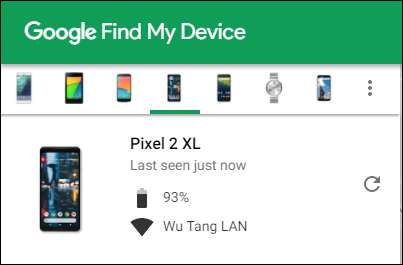
Nó sẽ bắt đầu theo dõi và tìm thấy nó trong vòng vài giây. Nó sẽ cung cấp thời gian nó được đặt, mạng được kết nối và vị trí trên bản đồ (không hiển thị ở đây). Điều này sẽ cung cấp cho bạn một ý tưởng tốt về vị trí điện thoại của bạn.
Có một loạt tùy chọn ngay bên dưới vị trí thiết bị: Phát âm thanh, Khóa và Xóa. Tùy chọn đầu tiên có ý nghĩa nếu bạn chỉ cần tìm điện thoại ở nhà — nó sẽ phát nhạc chuông của bạn ở mức âm lượng tối đa trong năm phút — hai tùy chọn sau là rất quan trọng đối với trường hợp điện thoại của bạn thực sự biến mất.
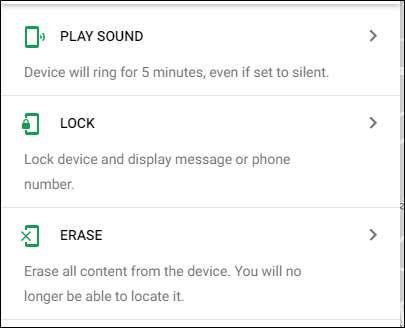
Để đảm bảo dữ liệu cá nhân của bạn an toàn và bảo mật, bạn có thể sử dụng nút “khóa” để bật nhanh mật khẩu màn hình khóa nếu trước đó bạn chưa bật mật khẩu. Sau khi mật khẩu được đặt, bạn cũng có thể đặt thông báo khôi phục trên màn hình khóa — đại loại như “Cảm ơn bạn đã tìm thấy điện thoại của tôi! Vui lòng gọi số bên dưới. ” (Sau đó ghi một số vào ô bên dưới.)
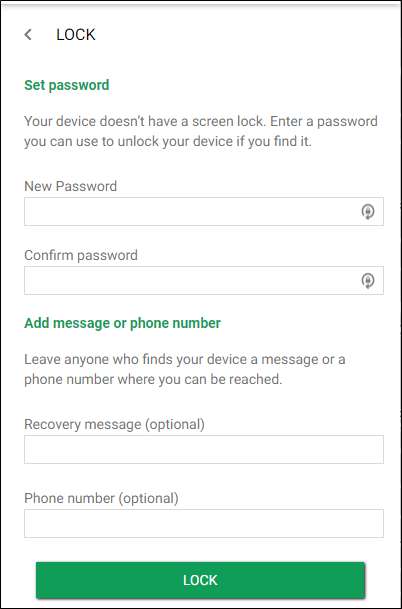
Về lý thuyết, điều này sẽ khóa thiết bị sau mật khẩu bạn đã nhập. Thông báo sẽ hiển thị bằng các chữ cái lớn ở đầu màn hình, với nút “Chủ cuộc gọi” lớn ngay bên dưới. Nếu một người trung thực tìm thấy điện thoại của bạn, hy vọng họ sẽ gọi cho bạn. Nếu kẻ trộm giật lấy nó, hy vọng họ sẽ biết rằng bạn biết rằng điện thoại đang bị mất và cảm thấy hoảng sợ. Tuy nhiên, tôi sẽ không tin vào điều đó.
Chuyện vui: Có lần tôi đã sử dụng tính năng này khi điện thoại của con gái tôi bị đánh cắp để khiến kẻ trộm biết điện thoại đã bị theo dõi và nghĩ rằng cảnh sát đang theo dõi chúng. Vì là một đứa trẻ khác đã lấy trộm điện thoại, cô ấy hoảng sợ và ngay lập tức gọi vào số trên màn hình khóa để trả lại chiếc điện thoại mà cô ấy “tìm thấy”. Nó thật tuyệt. Bạn có thể Đọc toàn bộ câu chuyện ở đây . Nhưng tôi lạc đề.
Nếu hết hy vọng, bạn có thể xóa hoàn toàn thiết bị bằng lệnh "xóa". Thao tác này sẽ khôi phục cài đặt gốc hoàn toàn cho thiết bị, xóa sạch tất cả dữ liệu cá nhân, hình ảnh, nhạc và tất cả các tệp được lưu trữ khác của bạn. Nó cũng sẽ cố gắng xóa thẻ SD nếu thiết bị của bạn có thẻ SD, nhưng có khả năng (tùy thuộc vào phiên bản Android và nhà sản xuất) mà nó có thể không làm được, vì vậy hãy ghi nhớ điều đó. Sau khi điện thoại bị xóa, Trình Quản Lý Thiết Bị Android sẽ không hoạt động nữa, vì vậy về cơ bản đây là bạn tạm biệt điện thoại của mình — đây là điểm không thể quay lại.
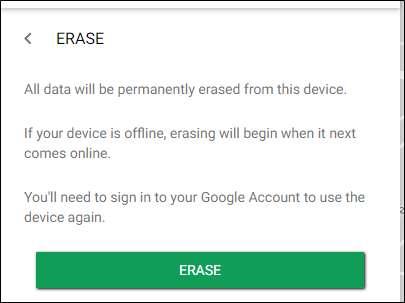
Khó khăn duy nhất bạn có thể gặp phải trong quá trình này là nếu bạn có Xác thực hai yếu tố được bật trên tài khoản Google của bạn, điều này sẽ yêu cầu bạn nhập mã gồm sáu chữ số trước khi có quyền truy cập vào tài khoản của bạn. Vấn đề là điều này thường dựa vào một ứng dụng (như Google Authenticator) hoặc tin nhắn văn bản để lấy cho bạn mã này và nếu điện thoại của bạn bị thiếu… thì, bạn sẽ thấy điều này sẽ xảy ra.
Đó là lý do tại sao nó là một ý kiến hay để giữ một số mã xác thực hai yếu tố dự phòng thuận tiện . Google cung cấp những thứ này khi bạn thiết lập xác thực hai yếu tố ngay từ đầu, vì vậy hãy in chúng ra và giữ chúng ở nơi an toàn — đừng đợi đến khi quá muộn! Những mã này có thể có nghĩa là sự khác biệt giữa việc lấy lại điện thoại của bạn (hoặc ít nhất là tránh những ánh mắt tò mò khỏi dữ liệu cá nhân của bạn) và không bao giờ nhìn thấy nó nữa.
Sau khi bạn đã đăng nhập, Tìm thiết bị của tôi sẽ hoạt động theo cách tương tự như đã thảo luận ở trên. Làm việc của bạn. Chúc may mắn.
Giống như mọi thứ khác, Tìm thiết bị của tôi không phải là không có giới hạn. Ví dụ: nếu điện thoại của bạn bị đánh cắp và bạn không có màn hình khóa được bảo vệ (xấu hổ cho bạn!) Và kẻ trộm đã thực hiện khôi phục cài đặt gốc, bạn thật không may mắn. Điện thoại không còn được liên kết với Tài khoản Google của bạn tại thời điểm đó, vì vậy Google không có cách nào theo dõi nó. Bummer.
Nếu điện thoại bị chết trước khi bạn có thể theo dõi hoặc kẻ trộm tắt điện thoại, tất cả hy vọng sẽ không hoàn toàn mất đi — Find My Device sẽ cố gắng cung cấp vị trí được xác minh cuối cùng. Điều này ít nhất sẽ cung cấp cho bạn ý tưởng về nơi bạn có thể đã đánh mất nó. Bạn cũng có thể hy vọng rằng bất cứ ai tìm thấy nó sẽ tính phí cho bạn — sau đó bạn sẽ có thể theo dõi lại nó. Hoặc có thể họ sẽ chỉ gọi cho bạn. Điều đó cũng sẽ gọn gàng.
Nhưng hy vọng, nếu bạn có thể truy cập Tìm thiết bị của tôi đủ nhanh, bạn sẽ có thể theo dõi điện thoại của mình — và nếu bạn thực sự may mắn, hãy lấy lại điện thoại.






